Koppla eller koppla från ett delat bildgalleri till ett labbkonto i Azure Lab Services
Viktigt!
Informationen i den här artikeln gäller för labbkonton. Labbplaner för Azure Lab Services ersätter labbkonton. Lär dig hur du kommer igång genom att skapa en labbplan. För befintliga labbkontokunder rekommenderar vi att du migrerar från labbkonton till labbplaner.
Den här artikeln visar hur du kopplar eller kopplar från ett delat bildgalleri till ett labbkonto.
Kommentar
När du sparar en mallbild av ett labb i Azure Lab Services till ett delat bildgalleri laddas bilden upp till galleriet som en specialiserad avbildning. Specialiserade avbildningar behåller datorspecifik information och användarprofiler. Du kan fortfarande ladda upp en generaliserad avbildning direkt till galleriet utanför Azure Lab Services.
En labbskapare kan skapa en virtuell malldator baserat på både generaliserade och specialiserade avbildningar i Azure Lab Services.
Scenarier
Här följer några scenarier som stöds av den här funktionen:
En labbkontoadministratör bifogar ett delat bildgalleri till labbkontot. Vm-avbildningen laddas upp till det delade bildgalleriet utanför ett labb. Labbadministratören måste aktivera användningen av avbildningen på labbkontot. Labbskapare kan använda den bilden från det delade bildgalleriet när de skapar labb.
En labbkontoadministratör bifogar ett delat bildgalleri till labbkontot. En labbskapare (lärare) sparar den anpassade bilden av sitt labb i det delade bildgalleriet. Sedan kan andra labbskapare välja den här bilden från det delade bildgalleriet för att skapa en mall för sina labb.
När en bild sparas i ett delat bildgalleri replikerar Azure Lab Services den sparade avbildningen till andra regioner som är tillgängliga i samma geografiska område. Det säkerställer att avbildningen är tillgänglig för labb som skapats i andra regioner i samma geografi. Att spara bilder i ett delat bildgalleri medför en extra kostnad, vilket inkluderar kostnader för alla replikerade bilder. Den här kostnaden är separat från användningskostnaden för Azure Lab Services. Mer information om priser för delat bildgalleri finns i Azure Compute Gallery – Fakturering.
Viktigt!
När du använder ett delat bildgalleri stöder Azure Lab Services endast bilder med mindre än 128 GB OS-diskutrymme. Bilder med mer än 128 GB diskutrymme eller flera diskar visas inte i listan över avbildningar av virtuella datorer när labbet skapas.
Konfigurera när labbkontot skapas
När du skapar ett labbkonto kan du koppla ett delat bildgalleri till labbkontot. Du kan välja ett befintligt delat bildgalleri i listrutan eller skapa ett nytt. Om du vill skapa och koppla ett delat bildgalleri till labbkontot väljer du Skapa ny, anger ett namn för galleriet och anger OK.
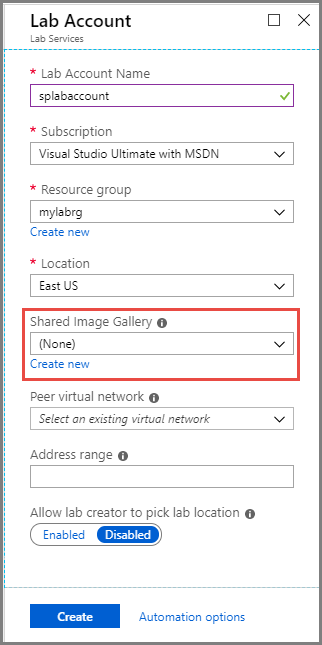
Konfigurera när labbkontot har skapats
När labbkontot har skapats kan du utföra följande uppgifter:
- Skapa och bifoga ett delat bildgalleri
- Koppla ett delat bildgalleri till labbkontot
- Koppla från ett delat bildgalleri från labbkontot
Skapa och bifoga ett delat bildgalleri
Logga in på Azure-portalen.
På menyn till vänster väljer du Alla tjänster. Välj Lab Services i avsnittet DEVOPS . Om du väljer stjärna (
*) bredvid Lab Services läggs den till i avsnittet FAVORITER på den vänstra menyn. Från och med nästa gång väljer du Lab Services under FAVORITER.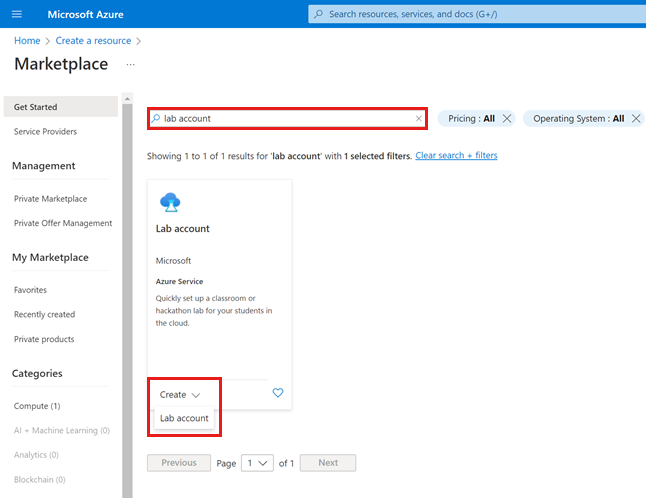
Välj ditt labbkonto för att se sidan Labbkonto .
Välj Delat bildgalleri på den vänstra menyn och välj + Skapa i verktygsfältet.
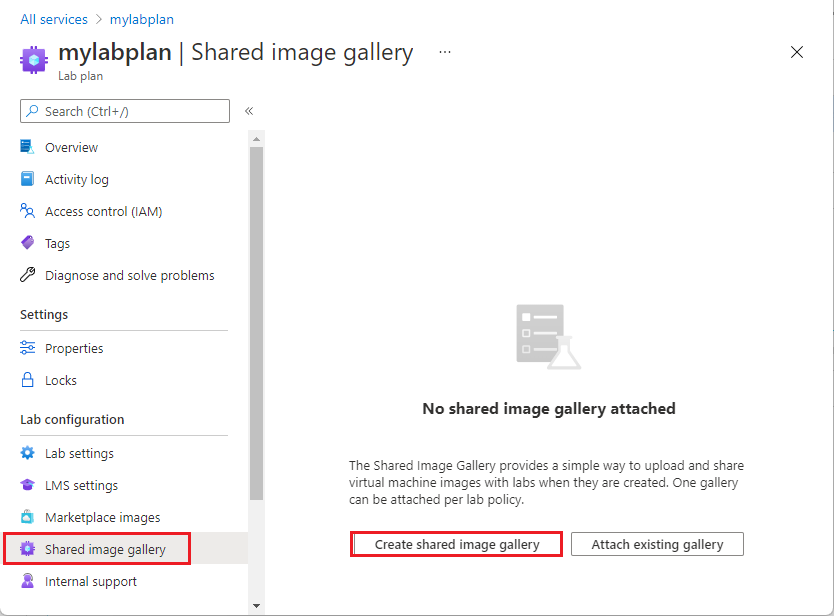
I fönstret Skapa delat bildgalleri anger du ett namn för galleriet och anger OK.
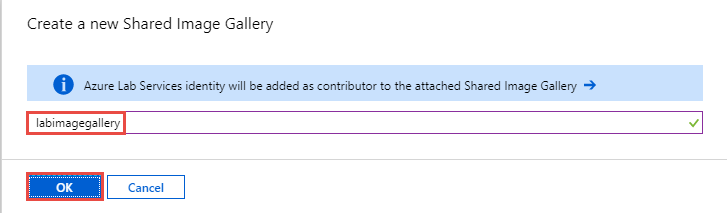
Azure Lab Services skapar det delade bildgalleriet och bifogar det till labbkontot. Alla labb som skapats i det här labbkontot har åtkomst till det bifogade delade bildgalleriet.
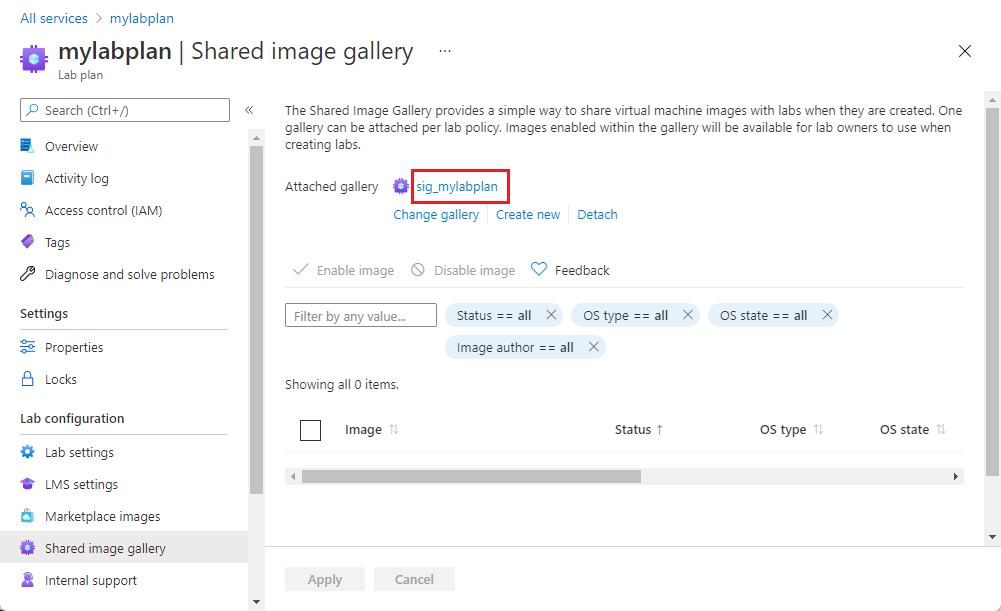
I den nedre rutan visas bilder i det delade bildgalleriet. Det kommer inte att finnas några bilder från början. När du laddar upp bilder till galleriet ser du dem på den här sidan.
Alla bilder i det bifogade delade bildgalleriet är aktiverade som standard. Du kan aktivera eller inaktivera markerade bilder genom att välja dem i listan och använda knappen Aktivera valda bilder eller Inaktivera markerade bilder .
Bifoga ett befintligt delat bildgalleri
Följande procedur visar hur du kopplar ett befintligt delat bildgalleri till ett labbkonto.
På sidan Labbkonto väljer du Delat bildgalleri på den vänstra menyn och väljer Bifoga i verktygsfältet.
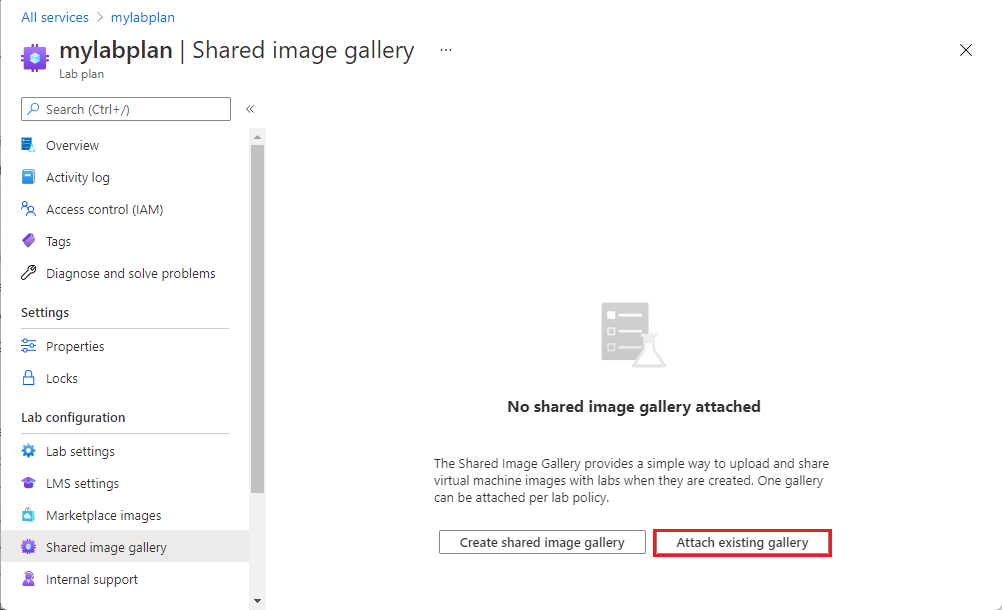
På sidan Bifoga ett befintligt delat bildgalleri väljer du ditt delade bildgalleri och väljer OK.
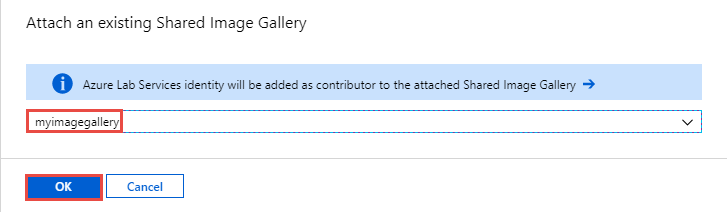
Nu visas följande skärm:
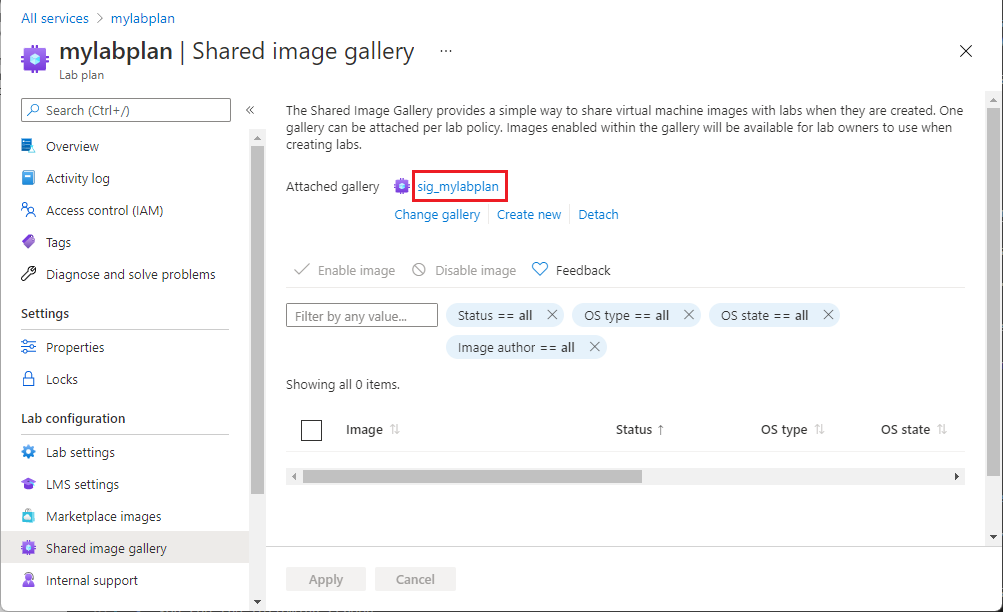
I det här exemplet finns det inga bilder i det delade bildgalleriet ännu.
Azure Lab Services-identitet läggs till som deltagare i det delade bildgalleriet som är kopplat till labbet. Det gör att lärare/IT-administratörer kan spara avbildningar av virtuella datorer i det delade bildgalleriet. Alla labb som skapats i det här labbkontot har åtkomst till det bifogade delade bildgalleriet.
Alla bilder i det bifogade delade bildgalleriet är aktiverade som standard. Du kan aktivera eller inaktivera markerade bilder genom att välja dem i listan och använda knappen Aktivera valda bilder eller Inaktivera markerade bilder .
Koppla från ett delat bildgalleri
Endast ett delat bildgalleri kan kopplas till ett labb. Om du vill bifoga ett annat delat bildgalleri kopplar du från det aktuella innan du kopplar det nya. Om du vill koppla från ett delat bildgalleri från labbet väljer du Koppla från i verktygsfältet och bekräftar åtgärden för att koppla från.
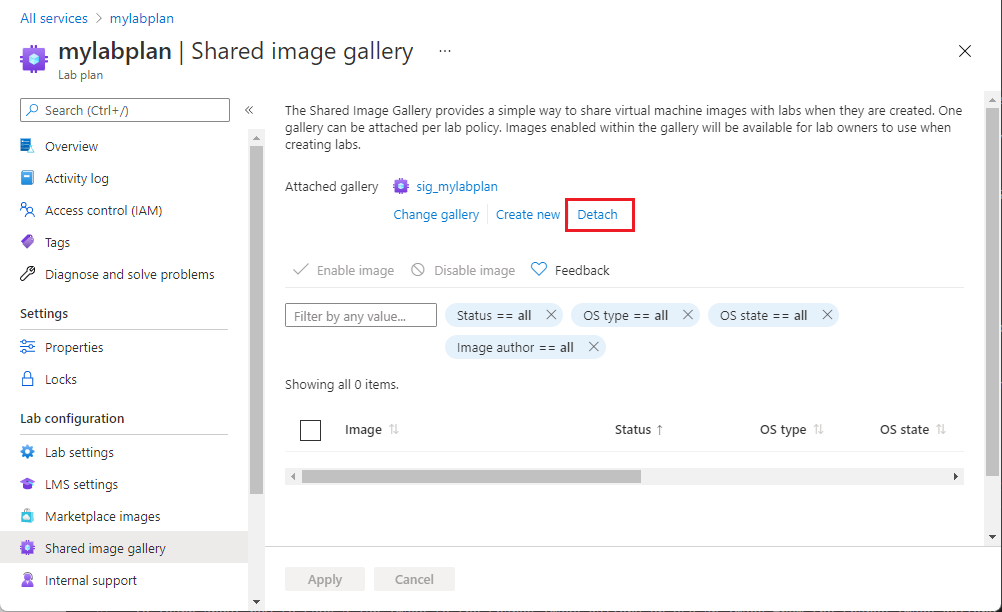
Nästa steg
Mer information om hur du sparar en labbavbildning i det delade bildgalleriet eller använder en bild från det delade bildgalleriet för att skapa en virtuell dator finns i Använda det delade bildgalleriet.
Om du vill utforska andra alternativ för att föra anpassade avbildningar till det delade bildgalleriet utanför kontexten för ett labb läser du Rekommenderade metoder för att skapa anpassade avbildningar.
Mer information om delade bildgallerier i allmänhet finns i delat bildgalleri.
Feedback
Kommer snart: Under hela 2024 kommer vi att fasa ut GitHub-problem som feedbackmekanism för innehåll och ersätta det med ett nytt feedbacksystem. Mer information finns i: https://aka.ms/ContentUserFeedback.
Skicka och visa feedback för